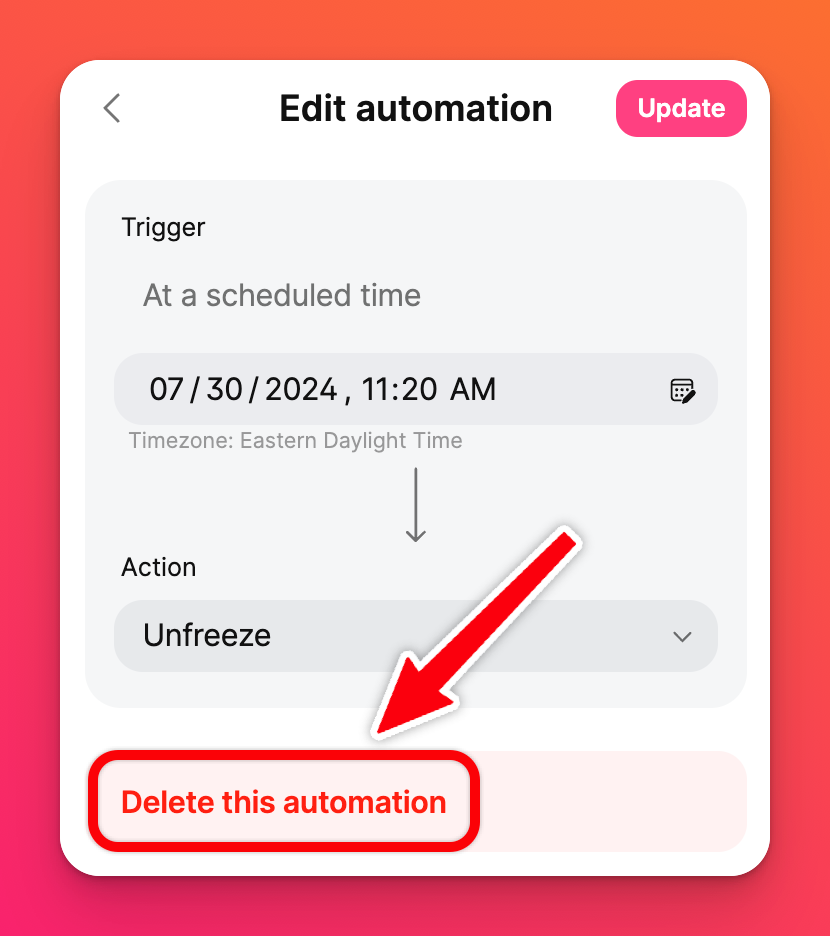Automatizációk létrehozása a padlet befagyasztásához
Ha biztos akarsz lenni abban, hogy a táblád egy bizonyos idő után már nem szerkeszthető, de félsz, hogy elfelejted lefagyasztani - hozz létre egy automatizációt! Az automatizálással biztosíthatja, hogy diákjai betartják a feladatmegoldási határidőket anélkül, hogy aggódnia kellene, hogy valaki képes volt-e az esedékesség után bepötyögni egy bejegyzést.
Automatizálás létrehozása
- Nyissa meg azt a táblát, amelyhez automatizációt kíván létrehozni.
- Kattintson a képernyő jobb oldalán található három pontos ellipszis gombra (...).
- Válassza az Automatizálás menüpontot.
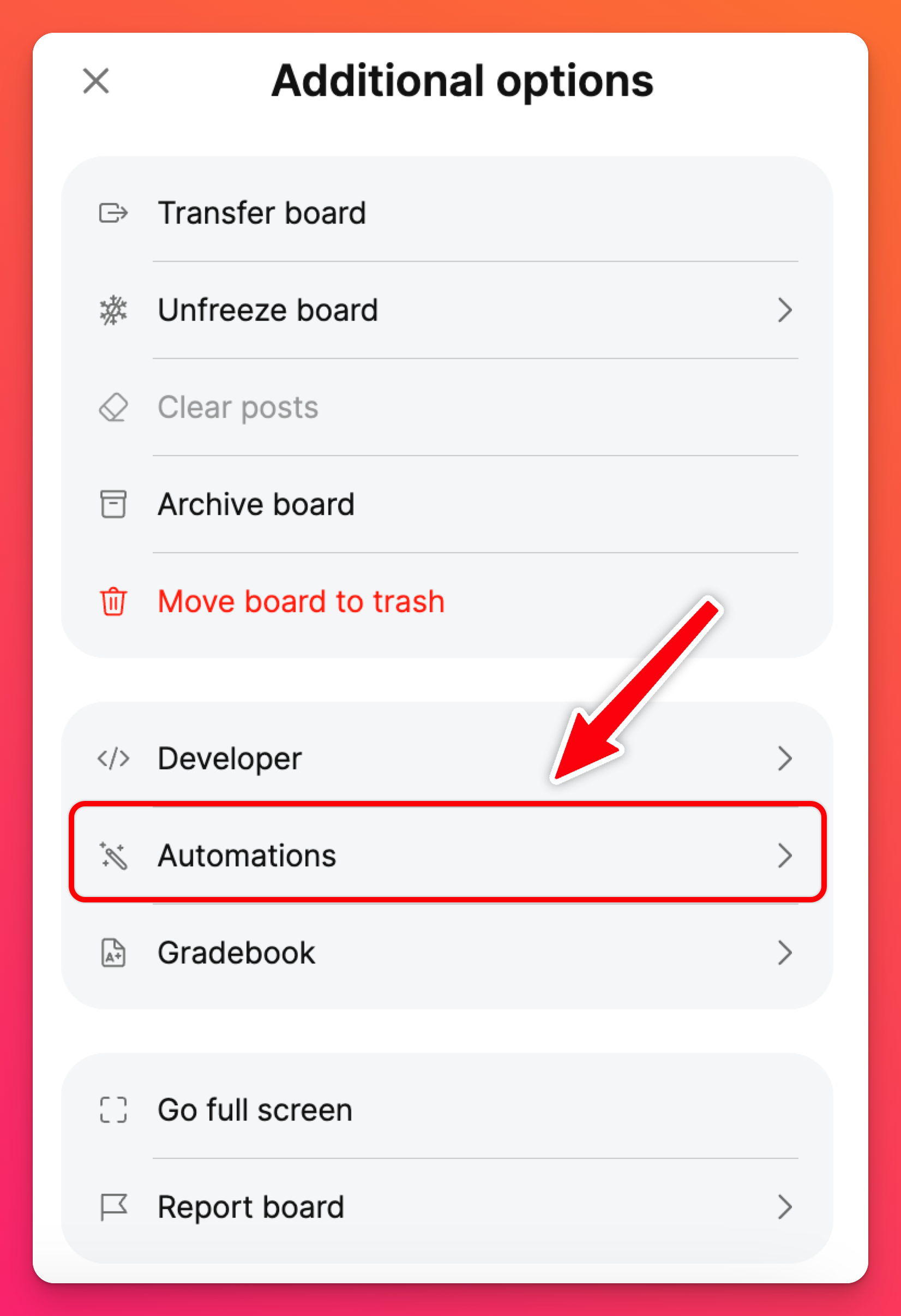
- Válassza ki az indítás dátumát és időpontját.
- A "Művelet" alatt kattintson a Művelet kiválasztása gombra, és válassza ki az ütemezni kívánt opciót.
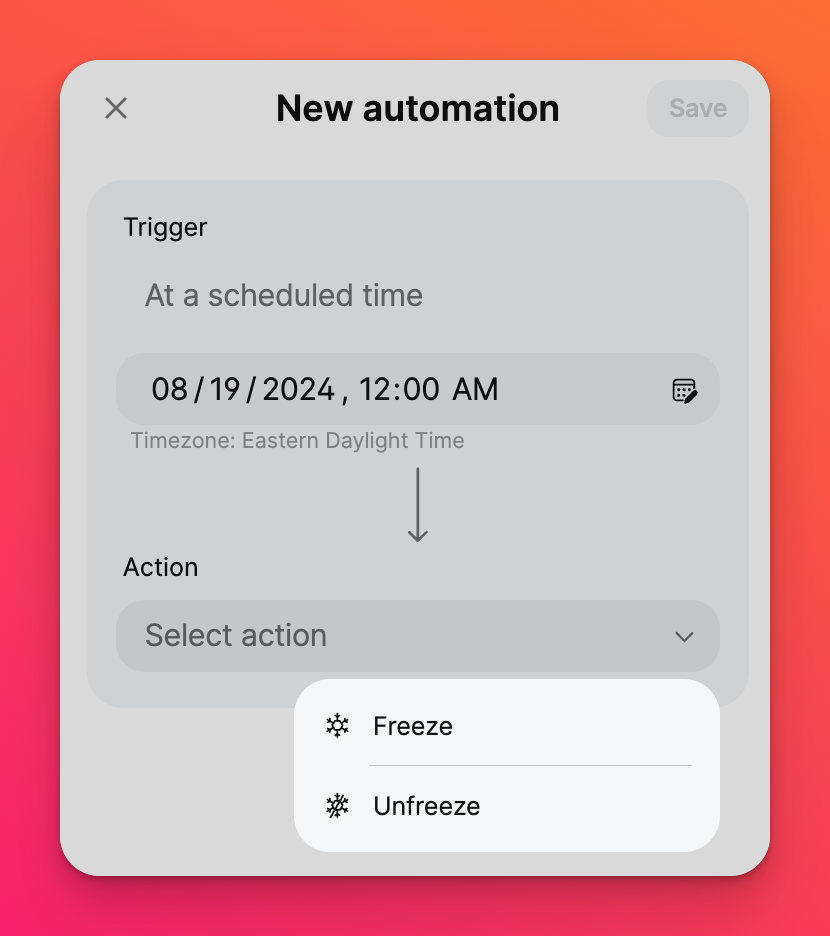
- Ne felejtsen el a Mentés gombra kattintani!
Több automatizálás létrehozása
Egy táblához több automatizálás is létrehozható.
Miért van erre szüksége?
Ha van egy feladat a diákoknak, amelyhez határidőt szeretne létrehozni, hozzon létre egy automatizációt a táblájához, hogy az esedékesség napján befagyassza. Ha a táblát egy meghatározott idő után szeretné újra megnyitni, hozzon létre egy másik automatizálást a tábla feloldására.
Ez egy gyönyörű dolog, tényleg!
Automatizációk szerkesztése
Egy meglévő automatizálás szerkesztéséhez nyissa meg az automatizálás menüt a táblán a három pontos ellipszis gombra (...) kattintva, majd válassza az Automatizálás menüpontot.
Kattintson a szerkeszteni kívánt meglévő automatizálásra, végezze el a módosításokat, majd kattintson a Frissítés gombra a mentéshez!
Automatizálás törlése
Ha teljesen meg szeretne szabadulni az automatizmustól, jelölje ki az automatizációt, és kattintson az Automatizálás törlése gombra. Megjelenik egy felugró ablak, amely megerősíti ezt a döntést. Válassza a Törlés lehetőséget.